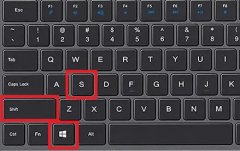显卡驱动的安装过程往往让不少玩家感到头疼,尤其是在面对像RTX4080这样的高性能显卡时。市场上对于RTX4080的需求持续上升,它凭借卓越的图形性能和支持最新光线追踪技术,在游戏和专业领域都获得了广泛认可。许多用户在安装驱动过程中会遇到一些普遍问题,了解这些问题并找到解决方案无疑能提升整体使用体验。

获取最新驱动是关键。NVIDIA官方网站提供最新的RTX4080驱动版本,确保下载与自身操作系统匹配的驱动程序。如果发现驱动版本不兼容,可能导致安装失败或显卡无法正常工作。用户需特别注意操作系统的位数(32位或64位)以及更新的Windows版本。
安装过程中的黑屏或图形卡顿问题也是用户常见的困扰之一。这通常与之前遗留的驱动程序有关系。在安装新驱动之前,彻底卸载旧版驱动是十分必要的。使用如DDU(Display Driver Uninstaller)等工具,可以有效清理掉旧驱动的残留,避免新驱动与旧版驱动之间产生冲突。
一些用户可能会在安装过程中遇到错误提示,例如驱动未通过Windows认证。这通常是由于使用了非官方或者不完整的驱动安装文件。在这种情况下,确保使用NVIDIA的官网驱动进行下载和安装,及时检查安全性设置,提升驱动安装的成功率。
定期更新驱动是提升显卡性能和游戏稳定性的重要环节。NVIDIA会定期推出驱动更新,解决性能问题和兼容性问题。加装新的游戏或程序后,及时查看驱动更新,保持系统的最佳状态。
对于DIY爱好者而言,确保电源供应充足也是一项不可忽视的细节。RTX4080的功耗相对较高,建议使用额定功率在750W及以上的电源,以保证系统的稳定运作。
优化显卡性能不仅仅靠驱动更新,适当的系统设置和游戏参数调整同样重要。调低某些影像效果,例如阴影质量和反锯齿设置,能够在保证视觉体验的提升帧率表现,避免游戏过程中的不流畅现象。
收集并解决用户在驱动安装中常见问题,将有助于更好地指导显卡使用实践。以下是一些常见问题及解答:
1. 安装RTX4080驱动后屏幕出现黑屏,怎么办?
- 检查显示器连接,确保显卡已正确插入,再尝试重启进入安全模式卸载旧驱动后重新安装。
2. 我的电脑提示驱动未通过认证,无法安装,怎么办?
- 下载NVIDIA官网的最新驱动版本,确保选择与操作系统相匹配的版本。请关闭 Windows 的驱动签名强制。
3. 安装驱动后游戏性能降低,可能的原因是什么?
- 检查是否启用了高性能模式,并确认驱动程序是最新版本。可以尝试优化游戏设置或系统电源选项。
4. 如何确保驱动更新的安全性?
- 选择在NVIDIA官方网站或通过其GeForce Experience客户端进行驱动更新,避免使用不明来源的第三方驱动程序。
通过理解并掌握这些常见问题与解决方案,用户能更好地享受RTX4080带来的高性能体验,无论是在游戏、创作还是日常使用中。